Win10右下角网络图标不见了网络设置灰色怎么办
来源:网络收集 点击: 时间:2024-02-25【导读】:
很多的时候我们的电脑都不会出现问题,但是有的时候就是会出现黑色的情况,这时候我们怎么解决,就学下:Win10右下角网络图标不见了,网络设置灰色怎么办?工具/原料more台式电脑、系统:win10旗舰版方法/步骤1/8分步阅读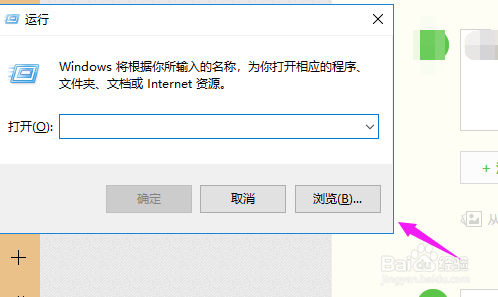 2/8
2/8 3/8
3/8 4/8
4/8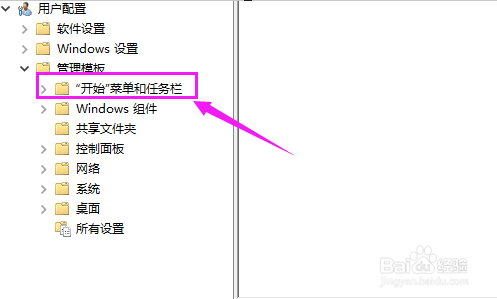 5/8
5/8 6/8
6/8 7/8
7/8
 8/8
8/8 注意事项
注意事项
按键盘的【WIN+R】键,调出【运行】,如图。
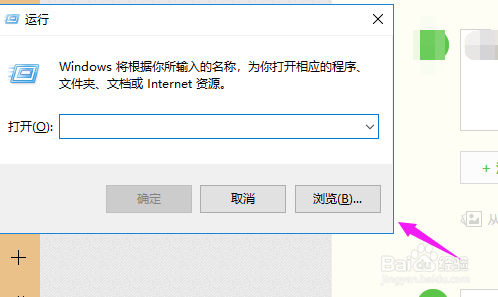 2/8
2/8接着我们在运行中输入【gpedit.msc】,点【确定】,如图。
 3/8
3/8点【确定】之后,按下【用户配置】下的【管理模块】,如图。
 4/8
4/8接着双击下【“开始”菜单和任务栏】,如图。
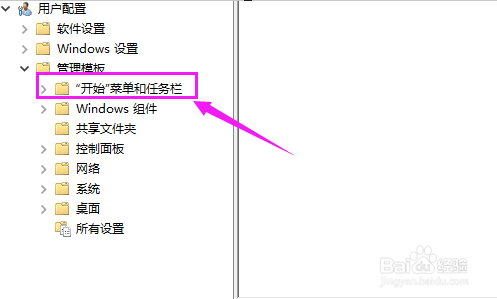 5/8
5/8接着我们双击打开【删除网络图标】,如图。
 6/8
6/8我们看到它设置的就是【未配置】,如图。
 7/8
7/8我们就要设置为【已禁用】,接着右下方点【确定】就可以重新看到网络图标,如图。

 8/8
8/8总结
1、按【WIN+R】键,调出【运行】。
2、输入【gpedit.msc】,点【确定】。
3、按下【管理模块】。
4、双击下【“开始”菜单和任务栏】。
5、双击打开【删除网络图标】。
6、关闭【未配置】。
7、设置为【已禁用】,解决问题。
 注意事项
注意事项tips1:Win10右下角网络图标不见了,就是删除网络图标未配置导致。
tips2:Win10网络设置灰色时,我们就需要进入“开始”菜单和任务栏设置。
tips3:Win10网络设置灰色时,需要用到gpedit.msc快捷键的输入。
WIN10版权声明:
1、本文系转载,版权归原作者所有,旨在传递信息,不代表看本站的观点和立场。
2、本站仅提供信息发布平台,不承担相关法律责任。
3、若侵犯您的版权或隐私,请联系本站管理员删除。
4、文章链接:http://www.1haoku.cn/art_151138.html
 订阅
订阅